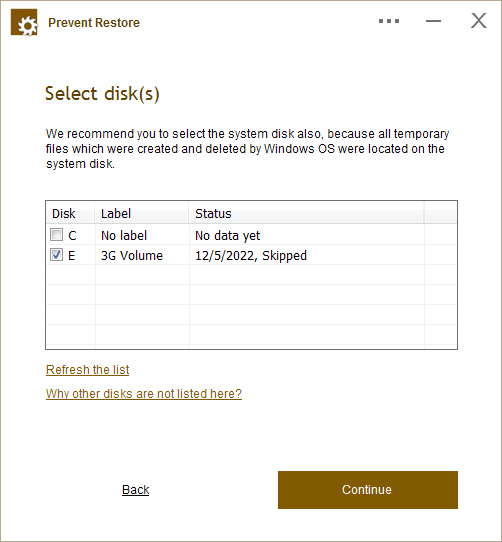
|
Op het eerste scherm kun je kiezen welke schijf je wilt verwerken. U kunt meerdere schijven tegelijk kiezen. We raden u aan de systeemschijf te selecteren, omdat terwijl u in Windows OS werkt, er tijdelijke bestanden worden gemaakt en verwijderd, en deze staan allemaal op de systeemschijf. |
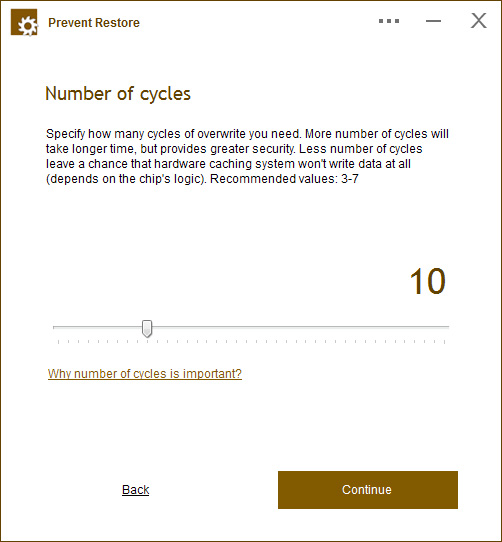
|
U kunt het aantal cycli selecteren dat u wilt overschrijven. In onze tests was zelfs maar 1 altijd genoeg. Deze optie was belangrijk op oudere schijven, maar moderne schijven vereisen geen groot aantal cycli. Aanbevolen waarden: 3-7 |
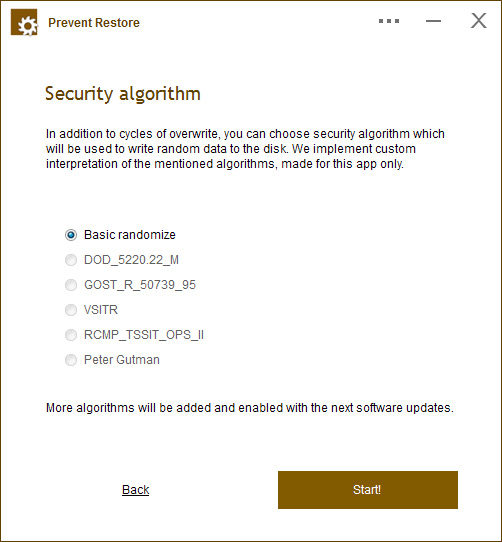
|
Er wordt een beveiligingsalgoritme gebruikt om willekeurige gegevens te genereren om over de verwijderde bestanden te schrijven. Er is niet veel verschil tussen degene die u kunt kiezen, de resultaten zullen nog steeds zijn: volledige gegevensverwijdering, maar voor sommige mensen is deze parameter erg belangrijk. |
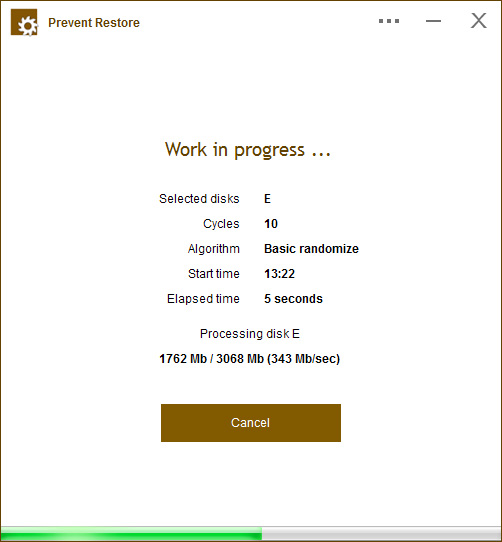
|
Wanneer de app werkt, ziet u een voortgangsvenster. Omdat de procedures veel tijd in beslag kunnen nemen (afhankelijk van uw hoeveelheid vrije ruimte), kunt u uw computer verlaten. |
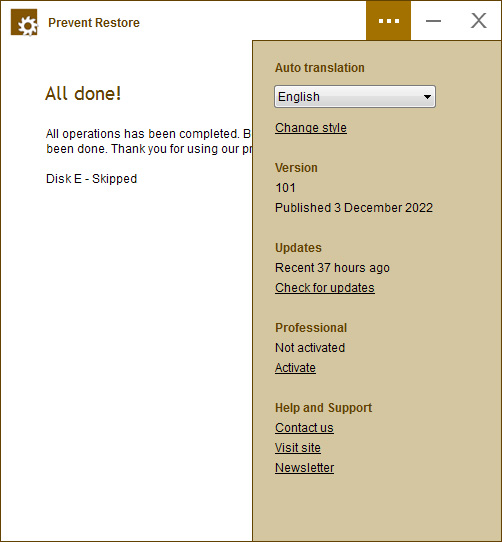
|
Voor onze app kunt u een extra menu openen met veel handige systeemopties. Het bevindt zich rechtsboven in het venster. Klik gewoon op het pictogram met drie stippen. |
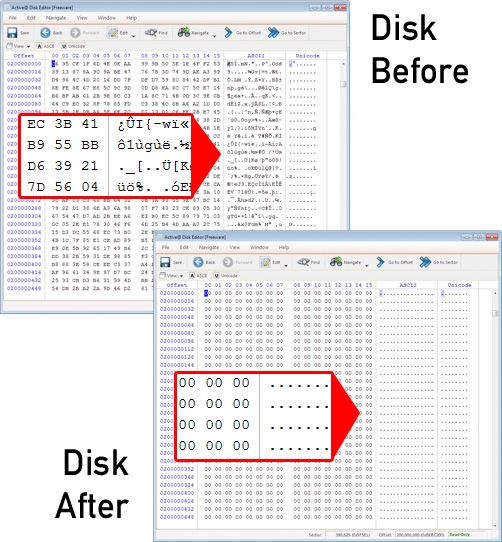
|
Dit is een voorbeeld van de schijfinhoud voor en na het uitvoeren van onze applicatie. Zoals u kunt zien, heeft zelfs 1 cyclus alle gegevens op de schijf vernietigd door deze te vervangen door nullen. Herstel is onmogelijk. |










